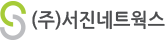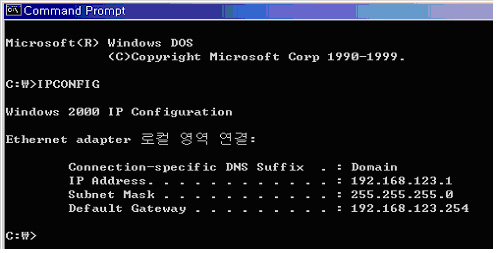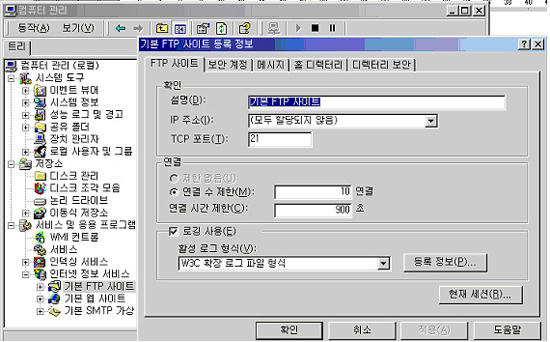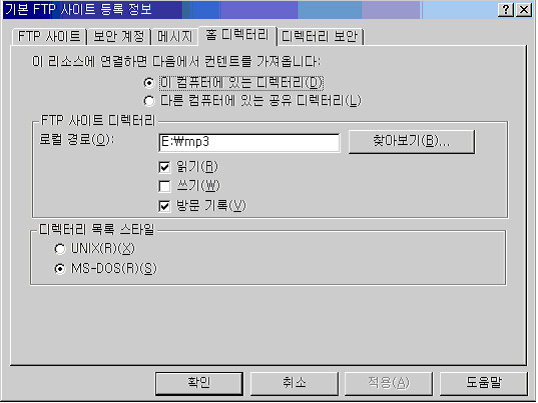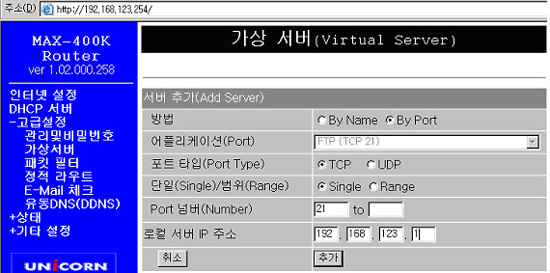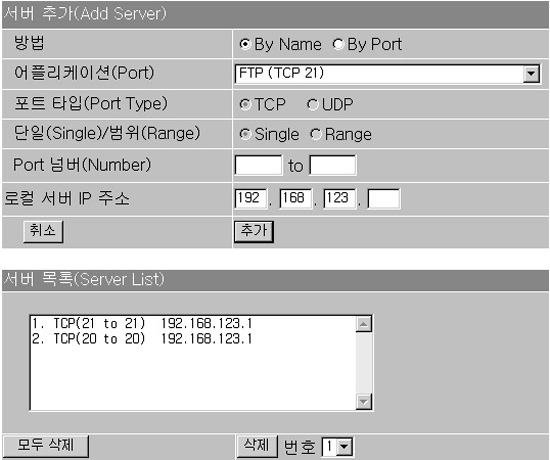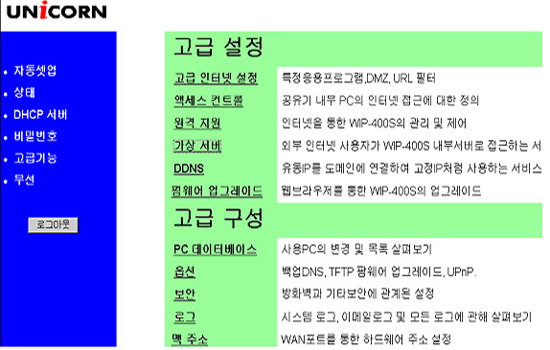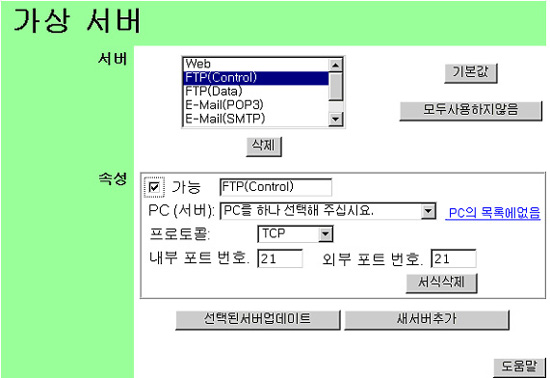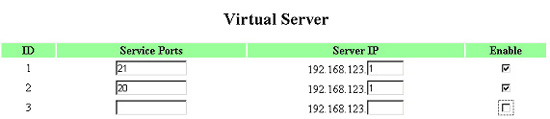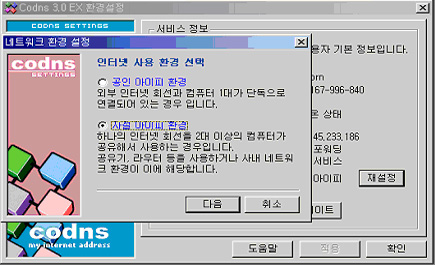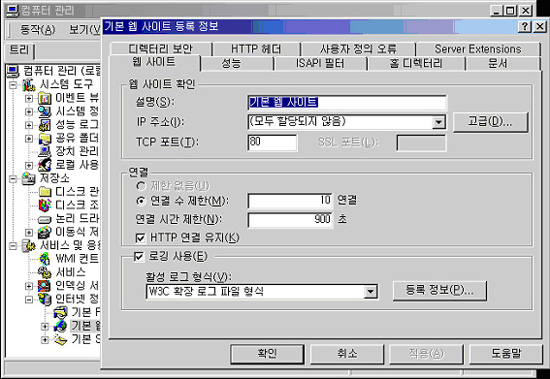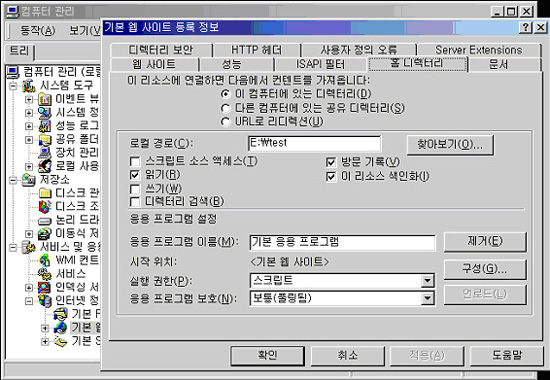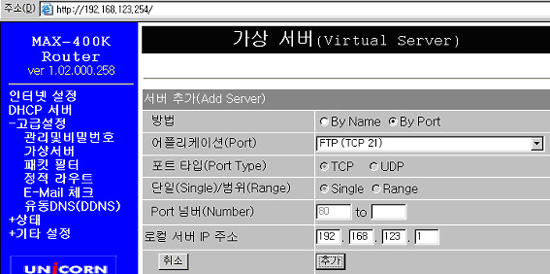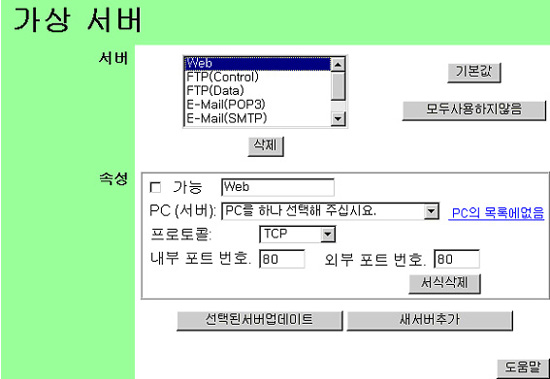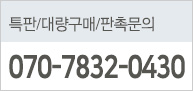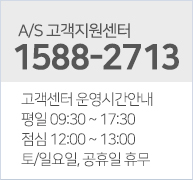인터넷 공유기 연결시 국내 DDNS 사용법
페이지 정보
작성자 서진네트웍스 댓글 0건 조회 23,193회 작성일 05-04-29 14:52본문
|
외장형 모뎀과 공유기 연결시 DDNS 사용법 1.기본포트 사용 - FTP서버운영
위 그림처럼 공유기로부터 부여받은 사설 ip를 확인한다.
FTP사용시 위 그림처럼 TCP포트를 21로 설정한 후에 적용버튼을 입력하고, FTP서버로서 열게될 경로를 지정합니다.
공유기의 설정에서 고급설정 - 가상서버에서 By Port를 선택하고 포트번호를 21로 주고, 로컬 서버 ip주소를 위 도스명령창에서 확인한 ip를 입력한후 추가 버튼을 클릭한다. 1) MAX 400K의 경우 : 고급설정을 클릭한다
그리고, 포트넘버에 20번의 포트를 추가해준다.
위와 같이 포트가 포워딩된 것을 확인 할수 있을 것입니다. 2) WIP 400S의 경우 : 고급기능을 클릭한다.
가상서버를 클릭을 하면 가상서버 설정화면이 나타납니다. WIP 400S는 기본적으로 FTP, WEB에 대해 기본으로 설정이 되어 있습니다. 속성의 가능에 체크를 해주신 후에 PC를 선택하고, 선택된 서버업데이트 버튼을 클릭하시면 됩니다.
3) WIN 400, HIP 400/800, COS 400K의 경우 : virtual server을 클릭하고, 포트와 사설 ip를 지정한 후, enable에 체크를 하고, 하단부분의 save - reboot를 클릭한 후 확인을 누릅니다.
CODNS를 실행시키고, 로그인을 한후에 네트워크 환경을 재설정버튼을 누른후에 사설 아이피 환경으로 선택하신 후에 다음버튼을 누르고, 설정이 완료되면 마침 버튼을 누릅니다.
적용버튼이 활성화 되면 클릭을 해야 codns서버에 등록이 됩니다. 확인 버튼을 누른후에 사용하는 dns주소로 접속을 시도합니다. (예. http://unicorn.codns.com) 2. 기본포트 사용 - WEB서버운영
1) MAX 400K의 경우: 고급설정 - 가상서버에서 FTP서버와 동일하게 포트를 80번으로 지정하고 추가 버튼을 누릅니다.
2) WIP 400S의 경우 : FTP의 설정과 동일하게 WEB를 선택하신 후에 속성 - 가능 체크를 하신후에 PC를 선택하고, 선택된 서버업데이트를 클릭합니다.
3) WIN 400, HIP 400/800, COS 400K의 경우 : virtual server을 클릭하고, 포트와 사설 ip를 지정한 후, enable에 체크를 하고, 하단부분의 save - reboot를 클릭한 후 확인을 누릅니다.
FTP사용과 동일하게 CODNS를 실행 시킨 후에 웹서버에 접속을 하시면 됩니다. (예. http://unicorn.codns.com) 1. 임의의 포트 사용 |